简介:PDFBox是一个开源Java库,用于读取、创建和编辑PDF文档。本示例展示如何利用PDFBox Tools模块将PDF文件转换为高清图片。转换过程包括加载PDF文档、获取页面、设置图像质量、渲染页面为图片以及图像保存和资源关闭。代码示例展示了如何将PDF的每一页转换为300 DPI的JPEG格式图片,并指出了可能需要的性能优化和细节处理。PDFBox的应用能够提高数据可视化和文档存档等任务的效率。 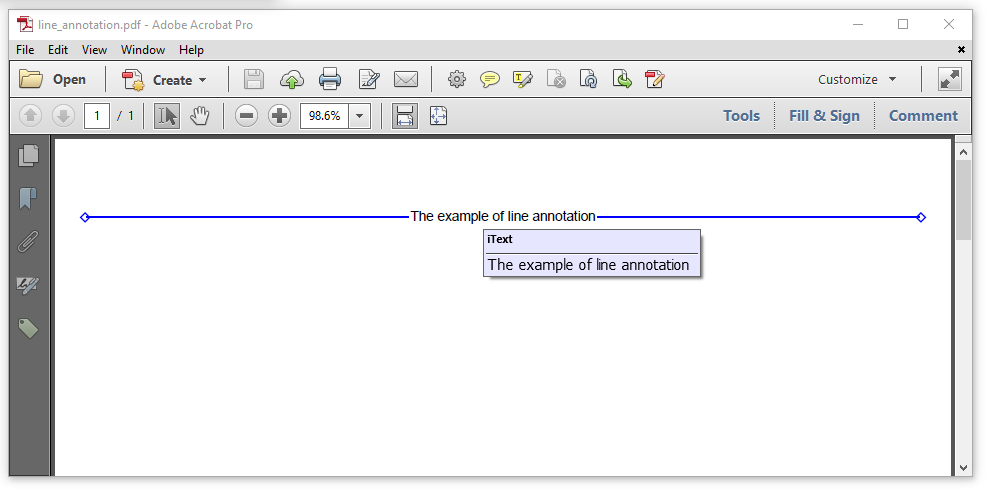
1. PDFBox库介绍及用途
PDFBox是一个开源的Java库,用于处理PDF文档。它允许开发者创建新的PDF文档、渲染现有文档、提取文档内容、填充表单以及添加数字签名。PDFBox广泛应用于数据提取、自动化文档处理和内容管理。本章将介绍PDFBox的核心功能及其在不同业务场景中的应用潜力。通过这一章节,读者将了解PDFBox在文档处理生态系统中的地位和它的基本使用方法。
2. PDFBox的两个主要模块
2.1 Core模块深入解析
2.1.1 模块结构及功能概述
Apache PDFBox 是一个开源 Java 库,用于处理 PDF 文档。它能够创建新的 PDF 文档,打开和提取现有文档的内容,以及添加或修改现有文档中的内容。PDFBox 的核心功能集中在一个核心模块中,这使得它成为一个强大而灵活的工具,适用于多种 PDF 相关的操作需求。
核心模块主要包含了以下几个主要部分:
-
PDFDocument类:这是核心模块的核心,它代表一个 PDF 文档,并提供了用于读取文档属性(如页数、书签等)和内容的方法。 -
PDFTextStripper类:用于读取 PDF 文档中的文本内容。 -
PDFGraphics2D类:提供了使用 Java 的图形 API 来生成 PDF 的功能。 -
PDFRenderer类:用于渲染 PDF 页面的视觉表示,可以将页面内容转换为位图图像。
2.1.2 核心类和方法使用案例
在使用 PDFBox Core 模块时,首先需要理解几个核心类的工作原理和相互关系。以下是 PDFDocument 类和 PDFTextStripper 类的基本使用案例:
import org.apache.pdfbox.pdmodel.PDDocument;
import org.apache.pdfbox.text.PDFTextStripper;
public class CoreModuleExample {
public static void main(String[] args) {
try {
// 加载 PDF 文档
PDDocument document = PDDocument.load(new File("example.pdf"));
// 创建一个 PDFTextStripper 实例
PDFTextStripper stripper = new PDFTextStripper();
// 读取文档的第一页文本内容
String text = stripper.getText(document.getPage(0));
System.out.println(text);
// 关闭文档释放资源
document.close();
} catch (IOException e) {
e.printStackTrace();
}
}
}
以上代码段展示了如何使用 PDFBox 加载一个 PDF 文件,并读取第一页的文本内容。首先, PDDocument 类被用来加载一个 PDF 文件,并生成一个 PDFDocument 对象。随后, PDFTextStripper 类被用来从 PDF 中提取文本。最后,读取到的文本被打印到控制台,并且在操作完成之后关闭了文档。
2.2 Tools模块应用技巧
2.2.1 工具类模块的构成和功能
PDFBox 的 Tools 模块扩展了 Core 模块的功能,提供了更多高级操作的便捷工具类。这些工具类可以帮助用户执行特定任务,比如合并文档、添加书签、加密解密文档等。Tools 模块中的类通常不直接操作 PDFDocument 类,而是提供更高级别的抽象,让开发者以更简便的方式实现复杂的操作。
以下是一些常用的工具类:
-
PDFMergerUtility:用于合并多个 PDF 文档。 -
PDFTextStripperByArea:用于按区域提取 PDF 文档中的文本。 -
PDF加密和解密工具:提供了 PDF 文档加密和解密的功能。
2.2.2 常用工具类的使用示例
下面的例子演示了如何使用 PDFMergerUtility 类来合并两个 PDF 文件:
import org.apache.pdfbox.tools.PDFMergerUtility;
public class ToolsModuleExample {
public static void main(String[] args) {
PDFMergerUtility merger = new PDFMergerUtility();
try {
// 设置合并的目标文件
merger.setDestinationFileName("merged_document.pdf");
// 添加要合并的 PDF 文件
merger.addSource(new File("document1.pdf"));
merger.addSource(new File("document2.pdf"));
// 执行合并操作
merger.mergeDocuments();
} catch (IOException e) {
e.printStackTrace();
}
}
}
上述代码定义了 PDFMergerUtility 类的一个实例,并设置了合并后的目标文件名。然后,它添加了两个源文件并调用 mergeDocuments() 方法来执行合并操作。这个过程是同步的,操作完成后的结果将是一个包含两个源文档内容的新 PDF 文件。
以上便是对 PDFBox 的两个主要模块的深入解析。接下来,我们将详细探讨如何使用 PDFBox 将 PDF 文档转换为图片,这是处理和分享文档内容的一个实用方法。
3. PDF文档转换为图片的步骤
在当今的数字化时代,处理电子文档已经是日常工作的一部分。而Apache PDFBox库使得开发者能够轻松地将PDF文档转换为图像格式,进而可以用于多媒体展示、编辑或者归档等不同场景。在本章节中,我们将深入了解使用PDFBox将PDF文档转换为图片的具体步骤,同时在过程中我们将探讨如何优化这一过程以达到高质量的输出结果。
3.1 初始化PDFReader对象
3.1.1 PDFReader的作用和必要性
PDFReader类在PDFBox库中扮演着至关重要的角色。它是读取和处理PDF文件的起点。通过PDFReader对象,用户可以加载PDF文档,读取页面内容,获取页面的元数据,以及其他操作。没有正确初始化的PDFReader对象,就无法访问PDF文档的任何页面。
3.1.2 正确初始化PDFReader的方法
初始化PDFReader对象非常简单,只需几行代码即可完成。以下是一个基本的示例:
File file = new File("path/to/your/document.pdf");
PDDocument document = null;
try {
document = PDDocument.load(file);
PDFReader reader = new PDFReader(document);
} catch (IOException e) {
e.printStackTrace();
} finally {
if (document != null) {
try {
document.close();
} catch (IOException e) {
e.printStackTrace();
}
}
}
在这个例子中,我们首先创建了一个指向PDF文件的 File 对象。然后,我们使用 PDDocument.load(File) 方法加载PDF文档,并创建一个 PDFReader 实例用于后续操作。重要的是要在操作完成后关闭 PDDocument ,以释放资源。
3.2 获取PDF页面并分析
3.2.1 访问和遍历PDF页面的方法
一旦有了PDFReader对象,下一步就是获取文档中的页面并进行遍历。每个PDF页面都可以通过 PDFReader 的 getPage(int) 方法以 PDPage 对象的形式被访问。遍历页面通常涉及一个从0开始的索引,代表文档中的第一页。
3.2.2 页面内容的获取和处理技巧
获取页面对象之后,可以根据需要进行进一步处理。如提取页面中的文本内容、图形对象、注释等。页面内容的处理依赖于具体的应用场景,但PDFBox提供了一套API来完成这些任务。下面展示了一个简单的页面遍历示例:
for (int i = 0; i < document.getNumberOfPages(); i++) {
PDPage page = document.getPage(i);
// 这里可以添加处理每个页面的代码
}
3.3 设置图像质量(DPI)
3.3.1 DPI对图像质量的影响
在转换PDF页面到图片时,图像的DPI(每英寸点数)是一个关键参数。DPI决定了图像的分辨率和最终的清晰度。高DPI设置会生成更清晰、更细腻的图像,但相应的文件大小也会更大。合理设置DPI参数取决于目标应用场景和所需的图像质量。
3.3.2 如何设置和优化DPI参数
通常,300 DPI被认为是印刷质量的最低标准,而屏幕显示通常在72到150 DPI之间就足够。以下是使用PDFBox设置DPI参数的示例:
PDFont font = PDType0Font.load(document, new File("path/to/font.ttf"));
PDFRenderer renderer = new PDFRenderer(document);
renderer.setSubsamplingAllowed(true); // 允许图像压缩
int dpi = 300; // 设定DPI值
for (int i = 0; i < document.getNumberOfPages(); i++) {
BufferedImage bim = renderer.renderImageWithDPI(i, dpi);
// 可以对BufferedImage进行进一步的处理或保存
}
在这段代码中,我们首先设置了PDF文档的字体,然后创建了一个 PDFRenderer 实例。通过 renderImageWithDPI(int page, int dpi) 方法,我们可以将每一页转换为指定DPI的 BufferedImage 对象。
3.4 转换页面为图片的实现
3.4.1 转换流程的详细介绍
转换PDF页面到图片涉及将页面内容渲染到一个图像缓冲区中,然后将该缓冲区转换为图像格式(如JPEG或PNG)。PDFBox的 PDFRenderer 类可以完成这一过程。转换流程需要处理页面布局、图像渲染以及图像保存等步骤。
3.4.2 页面转换的编码实践
以下是编码实践的一个简单示例,展示如何将PDF页面转换成图片并保存:
// 上述代码片段的延续...
for (int i = 0; i < document.getNumberOfPages(); i++) {
BufferedImage bim = renderer.renderImageWithDPI(i, dpi);
try {
ImageIO.write(bim, "JPEG", new File("output_page_" + i + ".jpg"));
} catch (IOException e) {
e.printStackTrace();
}
}
此代码片段演示了将每一页PDF文档转换成JPEG格式图片的过程,并将每个图片保存为单独的文件。此代码应放在先前代码片段的循环体内。
3.5 资源管理与关闭
3.5.1 资源释放的重要性
在使用PDFBox处理PDF文件时,资源管理是至关重要的。由于PDF文档可能会包含大量的图形和图像数据,不正确地管理内存资源可能会导致内存溢出(OOM)错误或其他性能问题。因此,确保及时关闭 PDDocument 对象和其他资源是良好实践的一部分。
3.5.2 正确关闭资源的步骤和注意事项
在Java中,确保资源被释放的最佳实践是使用 try-with-resources 语句,它会在结束代码块执行时自动调用 close 方法。如果不能使用 try-with-resources ,则应确保在 finally 块中显式关闭资源。以下是一个包含资源管理的代码示例:
try (PDDocument document = PDDocument.load(file)) {
PDFRenderer renderer = new PDFRenderer(document);
for (int i = 0; i < document.getNumberOfPages(); i++) {
BufferedImage bim = renderer.renderImageWithDPI(i, dpi);
ImageIO.write(bim, "JPEG", new File("output_page_" + i + ".jpg"));
}
} catch (IOException e) {
e.printStackTrace();
}
在这个例子中,我们用 try-with-resources 语句替代了之前示例中的 try-catch-finally 结构。这样做不仅代码更加简洁,而且保证了即使发生异常, document 资源也能被正确关闭。
以上部分是第三章的内容,重点在于指导读者如何使用Apache PDFBox将PDF文档转换成图片格式。在这一过程中,我们不仅提供了代码示例,还给出了对应的逻辑分析和参数说明,确保读者能够深入理解整个转换过程,并能在实际应用中灵活运用。下一章节将提供一段完整的示例代码,并演示其功能性和结果分析,以便读者更好地理解和掌握PDFBox的应用。
4. 示例代码演示
4.1 代码结构解析
4.1.1 代码的主要部分和执行逻辑
在本章节中,我们将深入剖析一个使用Apache PDFBox库实现PDF文档转换为图片的示例代码。首先,我们会逐步分析代码的每个主要部分,包括导入必要的模块、初始化对象、读取PDF文档、设置转换参数、执行转换操作和资源释放。
示例代码将执行以下主要步骤: 1. 导入Apache PDFBox库以及相关类。 2. 创建并初始化 PDDocument 和 PDFRenderer 类的对象,用于读取PDF文档。 3. 读取PDF文档中的每一页,并使用 PDFRenderer 将页面渲染成图像对象。 4. 设置图像的DPI参数来控制转换过程中的图像质量。 5. 将渲染的图像保存到磁盘。 6. 关闭打开的文档资源,释放内存。
每个步骤都至关重要,确保了代码的顺利执行和最终图像的质量。
4.1.2 代码中关键函数和对象的介绍
在示例代码中,有几个关键的函数和对象起着核心作用:
-
PDDocument.load(File file): 此函数用于加载PDF文档,返回一个PDDocument对象,该对象是操作PDF文档的基础。 -
PDFRenderer: 一个工具类,提供了将PDF页面渲染为图像的功能。 -
BufferedImage.createGraphics(): 用于创建Graphics2D对象,该对象可用于渲染图像。 -
ImageIO.write(BufferedImage image, String format, File output): 此函数用于将渲染后的BufferedImage对象写入到文件系统。
了解这些关键函数和对象的用途,将有助于我们更好地理解代码的工作流程以及如何处理异常和错误。
// 示例代码片段
File pdfFile = new File("path/to/document.pdf");
PDDocument document = PDDocument.load(pdfFile);
PDFRenderer renderer = new PDFRenderer(document);
File imageOutputFolder = new File("path/to/output/folder");
if (!imageOutputFolder.exists()) {
imageOutputFolder.mkdirs();
}
for (int page = 0; page < document.getNumberOfPages(); ++page) {
BufferedImage bim = renderer.renderImageWithDPI(page, dpi);
try {
ImageIO.write(bim, "PNG", new File(imageOutputFolder, "page_" + page + ".png"));
} catch (IOException e) {
// 处理异常,可能是因为文件写入错误等
e.printStackTrace();
}
}
document.close(); // 关闭文档资源
4.2 功能性演示和结果分析
4.2.1 示例代码的运行结果展示
当我们运行上文中的代码,它会遍历指定的PDF文档,并将每一页转换为PNG格式的图像,保存在指定的输出目录下。如果一切顺利,我们会在输出文件夹中看到如下以“page_”为前缀命名的图像文件。
输出目录结构示例:
/path/to/output/folder
├── page_0.png
├── page_1.png
├── page_2.png
4.2.2 对结果的分析和解释
每张生成的图像都会保持原始PDF文档页面的布局和内容。在结果分析阶段,我们主要关注图像质量和转换效率两个方面。
- 图像质量 : 使用调整DPI参数的方法,可以有效控制生成图像的分辨率和清晰度。通常,在转换为图像前,较高的DPI值能够提供更好的图像质量。但是,同时也会增加内存消耗和处理时间。因此,需要根据实际需求寻找最佳的DPI平衡点。
- 转换效率 : 转换效率与多个因素有关,包括PDF文档的复杂性、页面数、使用的DPI值以及目标文件格式。在本示例中,可以通过调整循环次数、页面处理逻辑以及输出文件的格式和大小来观察转换效率的变化。
注意,在进行图像转换时,必须确保输出目录有足够的空间来存储生成的文件,并且还需要考虑错误处理机制来应对文件写入失败的情况。
5. PDFBox在数据可视化中的应用
5.1 数据可视化的意义和方法
数据可视化是一个强大的工具,它允许用户以图形的方式表达数据,从而使得复杂数据集的分析和理解变得更加直观和容易。数据可视化不仅可以帮助人们识别模式和趋势,还能够揭露隐藏在数据中的洞察力,这对于决策支持、报告制作和信息共享等场合至关重要。
5.1.1 数据可视化的基本概念
数据可视化是将数据通过图形和图像的方式来表达,并通过视觉元素来增强人们对于复杂信息的理解和分析。它涵盖了从简单的条形图和折线图到复杂的交互式仪表板和3D图形的广泛技术。数据可视化通常用于业务智能、科学研究、金融分析以及工程和技术领域。
5.1.2 PDFBox如何助力数据可视化
PDFBox是一个开源的Java库,用于处理PDF文件。尽管PDFBox主要用于创建、渲染和编辑PDF文档,但它的图像处理能力也可以被用于数据可视化。例如,PDFBox可以将图表和图形作为图片渲染到PDF中,这使得用户可以将数据可视化结果集成到文档中,便于报告和展示。
5.2 PDFBox与图表工具结合案例
5.2.1 结合图表工具的场景分析
在很多应用场景中,开发者需要将生成的图表或图形整合到PDF文档中。例如,业务报告中可能需要展示销售趋势图,或者学术论文中需要插入实验数据图表。PDFBox可以与流行的图表工具(如JFreeChart、Apache Batik等)结合使用,将生成的图像保存为PDF的一部分。
5.2.2 具体实现步骤和代码示例
以下是一个使用PDFBox结合JFreeChart将图表保存到PDF中的具体示例。首先,使用JFreeChart生成图表,然后使用PDFBox将图像添加到PDF页面上。
import org.apache.pdfbox.pdmodel.PDDocument;
import org.apache.pdfbox.pdmodel.PDPage;
import org.apache.pdfbox.pdmodel.PDPageContentStream;
import org.jfree.chart.ChartFactory;
import org.jfree.chart.ChartUtilities;
import org.jfree.chart.JFreeChart;
import org.jfree.data.category.DefaultCategoryDataset;
import java.io.File;
import java.io.IOException;
public class DataVisualizationExample {
public static void main(String[] args) {
// 创建数据集
DefaultCategoryDataset dataset = new DefaultCategoryDataset();
dataset.addValue(100, "Series 1", "Category 1");
dataset.addValue(150, "Series 2", "Category 1");
// 创建图表
JFreeChart chart = ChartFactory.createBarChart(
"Sample Chart",
"Categories",
"Values",
dataset);
// 保存图表为图片
try {
int width = 600;
int height = 400;
ChartUtilities.saveChartAsJPEG(new File("chart.jpg"), chart, width, height);
// 创建PDF文档
PDDocument document = new PDDocument();
PDPage page = new PDPage();
document.addPage(page);
// 将图片添加到PDF页面
PDPageContentStream contentStream = new PDPageContentStream(document, page);
contentStream.drawImage("chart.jpg", 50, 500, width, height);
contentStream.close();
// 保存PDF文档
document.save("output.pdf");
document.close();
} catch (IOException e) {
e.printStackTrace();
}
}
}
在上述代码中,我们首先创建了一个简单的柱状图,然后将其渲染为JPEG格式的图片。随后,我们创建了一个PDF文档,并在其中添加了一个新页面。接着,我们使用 PDPageContentStream 将生成的图片嵌入到PDF页面中。最后,保存了这个PDF文档。
这个过程将图表与PDF文档结合,使得数据可视化结果可以轻松地被整合到报告和文档中。通过这种方式,PDFBox为数据可视化提供了一种方便的展示和分享手段。
6. PDFBox在文档存档中的应用
6.1 文档存档的重要性和需求分析
6.1.1 文档存档的定义及其重要性
文档存档指的是将电子文档以电子化、结构化的方式进行存储,以便于长期保存和快速检索。这个过程确保了文档的完整性、可靠性和可访问性,是数据保护和记录管理的核心部分。
在IT领域,文档存档不仅是遵守法律法规的需要,也是提高工作效率、降低运营风险的关键步骤。随着数字文档数量的激增,无序的文档管理方式已无法满足现代企业的高效运作需求。因此,采用一种自动化、系统化的文档存档工具显得尤为重要。
6.1.2 PDFBox在文档存档中的作用
PDFBox作为一个开源的Java库,可以用来创建和维护电子文档,尤其擅长于PDF格式的处理。它提供了一系列强大的API,可以用来提取文档中的信息、合并文档、提取和编辑文档内容等,非常适合用于文档存档工作。
借助PDFBox,开发者可以轻松地读取、写入和修改PDF文档的元数据和内容,这对于确保文档的长期可访问性和可读性至关重要。PDFBox还支持将文档转换成其他格式,以及从其他格式转换为PDF,这为文档存档提供了极大的灵活性。
6.2 实际应用和操作流程
6.2.1 文档存档的实际需求分析
文档存档的需求可以从多个维度进行分析:
- 合规性需求 :许多行业受到法律和行业规范的约束,例如医疗记录、财务报表、法律文件等,需要按照特定标准进行长期存档。
- 效率需求 :对于需要频繁查阅历史文档的企业,存档系统需要提供快速检索和访问的功能。
- 扩展性需求 :随着企业规模的增长,存档系统需要能够处理越来越多的文档,并且易于扩展。
- 备份与恢复需求 :系统需要提供可靠的备份机制,以防数据丢失,并能在需要时迅速恢复。
6.2.2 利用PDFBox进行文档存档的详细步骤
使用PDFBox进行文档存档的基本步骤包括:
- 文档提取与分析 :首先,使用PDFBox提取文档内容和元数据,并进行分析。
- 内容处理 :根据存档需求,可能需要对文档进行内容处理,比如提取、转换或重新格式化。
- 元数据管理 :为文档设置和管理元数据,包括作者、标题、关键词等,方便后续检索。
- 文档存储 :将处理好的文档和元数据保存到合适的存档系统中。
- 访问与检索 :实现文档的快速检索和访问功能。
示例代码展示
// 示例代码,展示如何使用PDFBox进行文档存档处理
import org.apache.pdfbox.pdmodel.PDDocument;
import org.apache.pdfbox.pdmodel.PDPage;
import org.apache.pdfbox.text.PDFTextStripper;
import java.io.File;
import java.io.IOException;
public class PDFArchive {
public static void main(String[] args) {
String inputFilePath = "path/to/document.pdf";
PDDocument document = null;
try {
// 读取PDF文档
document = PDDocument.load(new File(inputFilePath));
// 将文档转换为文本格式
PDFTextStripper pdfStripper = new PDFTextStripper();
String pdfText = pdfStripper.getText(document);
// 分析文本内容,提取或处理信息
// ...
// 存储处理结果,例如保存到数据库或文件系统
// ...
} catch (IOException e) {
e.printStackTrace();
} finally {
// 关闭文档资源
if (document != null) {
try {
document.close();
} catch (IOException e) {
e.printStackTrace();
}
}
}
}
}
代码解析和逻辑:
- 上述代码使用了PDFBox库来加载和解析PDF文档。
-
PDDocument.load()方法用于打开PDF文件并创建一个PDDocument对象。 -
PDFTextStripper类用来从PDF文档中提取文本。 - 通过调用
getText()方法从PDF文档中提取文本内容并保存在字符串变量pdfText中。 - 文本内容
pdfText可以用于进一步的信息提取和处理。 - 最后,代码确保在
finally块中关闭文档资源,避免资源泄露。
以上示例代码展示了如何使用PDFBox处理文档的基本流程,从加载文档到文本提取,再到资源管理。在实际应用中,这些步骤需要根据具体需求进行扩展和优化,例如在文本处理和存储步骤中增加与存档系统相匹配的逻辑。
7. PDFBox的高级功能和未来展望
PDFBox作为一款功能强大的Java开源库,除了基础的PDF文档创建、阅读、编辑之外,它还提供了许多高级功能。这些高级功能能够让开发人员更高效地处理PDF文档,并在数据分析、文档存档等多个领域提供帮助。
7.1 高级功能的介绍与应用
7.1.1 PDFBox支持的高级特性
PDFBox的高级特性主要集中在以下几点:
- 文档加密与安全:PDFBox支持设置权限密码和开放密码,可对文档进行加密,以及设置文档的打印、编辑、复制等权限。
- 表单处理:支持创建、填充和导出PDF表单(AcroForms)。
- 文档合并与分割:能够合并多个PDF文件,或者将一个文档分割为多个部分。
- 书签和元数据管理:可以添加、编辑和删除PDF书签,以及管理文档的元数据信息。
7.1.2 高级功能在实际工作中的应用实例
在工作中,PDFBox的高级功能可以应用在多种场景中。例如,在处理需要保护敏感信息的PDF文档时,可以使用文档加密功能设置不同的访问权限。在自动化表单处理方面,企业可以利用PDFBox自动填充客户反馈表单,并收集用户提交的数据。
下面是一个利用PDFBox进行文档合并的代码示例:
PDDocument document1 = PDDocument.load(new File("example1.pdf"));
PDDocument document2 = PDDocument.load(new File("example2.pdf"));
PDDocument mergedDocument = new PDDocument();
// 将第一个文档的页面添加到合并文档
for (PDPage page : document1.getPages()) {
mergedDocument.addPage(page);
}
// 将第二个文档的页面添加到合并文档
for (PDPage page : document2.getPages()) {
mergedDocument.addPage(page);
}
mergedDocument.save("merged_document.pdf");
mergedDocument.close();
document1.close();
document2.close();
7.2 技术发展趋势和展望
7.2.1 当前技术局限与挑战
尽管PDFBox是一个功能丰富的库,但它仍然存在一些局限。例如,它不支持对PDF/A和PDF/E格式的全面处理,这在需要长期保留文档格式一致性的场合是一个问题。另外,对于某些特殊的PDF内容(如3D模型、交互式元素)的支持也存在不足。
7.2.2 对PDFBox未来发展的预测与期待
随着PDF格式在商业和学术领域使用的日益广泛,对PDFBox功能的需求也在不断增加。未来版本的PDFBox可以期待在以下方面得到加强:
- 对更多PDF格式标准的支持,如PDF/A-3和PDF/E。
- 提高对多媒体内容和3D模型的处理能力。
- 增强API的易用性和文档的完整性。
- 提升性能和内存管理,特别是在处理大型文档和大量文档时。
随着技术的发展和用户需求的提升,PDFBox有望成为一个更加全面的PDF处理工具,能够在各个业务场景中扮演核心角色。开发社区的贡献以及对新兴技术的适应能力将是推动PDFBox未来发展的关键因素。
简介:PDFBox是一个开源Java库,用于读取、创建和编辑PDF文档。本示例展示如何利用PDFBox Tools模块将PDF文件转换为高清图片。转换过程包括加载PDF文档、获取页面、设置图像质量、渲染页面为图片以及图像保存和资源关闭。代码示例展示了如何将PDF的每一页转换为300 DPI的JPEG格式图片,并指出了可能需要的性能优化和细节处理。PDFBox的应用能够提高数据可视化和文档存档等任务的效率。
























 1666
1666

 被折叠的 条评论
为什么被折叠?
被折叠的 条评论
为什么被折叠?








